- Tiedostonhallinta Macille
- MTP-siirto Macille
- Kuinka valita paras MTP-sovellus
Kuinka valita paras MTP-sovellus
Android USB -yhteydet ovat yksi yleisimmistä Internet-käyttäjien esittämistä kysymyksistä. He pohtivat erityisesti MTP-siirtotilan, UMS:n ja PTP:n eroa sekä sitä, miksi Androidin MTP-siirtotila on suosituin vaihtoehto. Jotta ymmärrämme, miksi eri tiloja tarvitaan, tarkastellaan ensin kutakin protokollaa erikseen.
Onko USB-massamuisti todella vanhentunut?
Universal Mass Storage, eli UMS lyhyesti sanottuna, tunnetaan myös nimellä USB SMC, on tiedonsiirtoprotokolla, jota käytetään yleisesti USB-muistitikkujen ja ulkoisten kiintolevyjen kanssa. USB-massenmuistilla on yksi suuri haittapuoli – kun luot muistin osioita, yksi niistä on täysin toisen laitteen hallinnassa. Tämä tarkoittaa, että tablettisi tai älypuhelimesi ei pääse kyseiseen osioon, mutta tietokone, johon laite on liitetty, voi käyttää sitä kaikilla mahdollisilla tavoilla. Tästä syystä jotkin sovellukset ja erityisesti SD-kortille sijoitetut widgetit eivät toimi.
Pääasiallinen ero MTP-siirtotilan ja UMS (USB MSC) -protokollien välillä on se, että käytössä on erilainen yhteystyyppi. Android MTP -laitteet yhdistävät tietokoneeseen multimediatiedostolaitteina, kun taas UMS (USB MSC) -laitteet liitetään irrotettavina levy- tai tallennuslaitteina kuten HDD, SSD, muistitikku. Android-puhelimen tai -tabletin yhdistäminen tietokoneeseen tavallisena USB-massamuistilaitteena on kätevää, mutta siinä on liian paljon haittapuolia… Siksi nykyaikaiset Android-laitteet hyödyntävät erilaisia USB-yhteysprotokollia.
MTP vs PTP: näiden kahden protokollan vertailu
MTP- tai PTP-protokollien käyttö on mahdollista vain, kun älypuhelin on liitetty tietokoneeseen tai kannettavaan kaapelilla.
Media Transfer Protocol (eli MTP) on protokolla, joka on luotu tiedon kopiointiin tai lähettämiseen, ja sitä käytetään Android-käyttöjärjestelmää käyttävissä laitteissa. Kun muodostat MTP-yhteyden, älypuhelimesi myöntää kaikki oikeudet ja käyttöluvat tietokoneelle sekä tiedostojen ja kansioiden kopiointiin että poistamiseen. 90 % kaikista toimenpiteistä, jotka liittyvät mihin tahansa tietoihin puhelimella, toteutetaan Media Transfer Protocolin kautta Androidissa.
Picture Transfer Protocol (eli PTP) on protokolla, joka on luotu kuvien tai valokuvien siirtämiseen. Sen avulla voit liittää älypuhelimesi tietokoneeseen kamerana videolähetyksiä ja videopuheluita varten tai ottaa valokuvia ja videoita suoraan tietokoneelle tallentaen.
Toinen MTP-siirtotilan etu on, ettei tallennuksessa tarvitse käyttää FAT-tiedostojärjestelmää. Tämä johtaa lopulta nopeampaan laitteen suorituskykyyn.
Käyttäjien tilanne
Kuinka asettaa MTP-standardin mukainen yhteysprotokolla? Kun laite (16th global) yhdistetään tietokoneeseen, se on aina asetettuna "vain lataus" -tilaan. Haluaisin asettaa sen MTP- tai Kameratila-tilaan, koska on todella ärsyttävää vaihtaa sitä joka kerta.— FlymeOS-foorumi
Kuinka yhdistää Android-laite MTP:n kautta
Jotta voit yhdistää Android-laitteesi MTP-tilassa, sinun tulee käyttää tavallista USB-kaapelia ja seurata näitä yksinkertaisia ohjeita. Kun laite on yhdistetty tietokoneeseen, sinulle tarjotaan mahdollisuutta määrittää USB-yhteys. Valikko ilmestyy joko automaattisesti tai kun valitset USB-ilmoituksen.
- Avaa puhelimesi lukitus.
2. Käytä USB-kaapelia yhdistääksesi puhelimesi tietokoneeseen.
3. Valitse USB-ilmoitus ja napauta riviä “Media device (MTP)” tai “Tiedostonsiirto” Android-versiosi mukaan (jos sitä ei ole jo valittu).
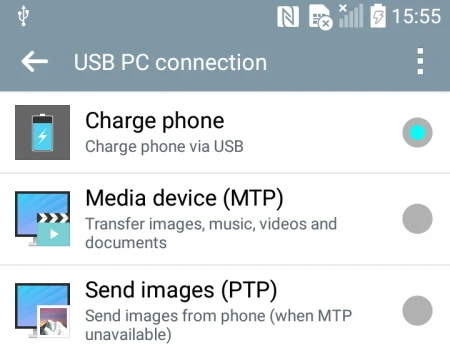
On yleisessä tiedossa, että Apple macOS ei tue lainkaan MTP:tä. iPod, iPad ja iPhone käyttävät omaa, iTunesin kanssa toimivaa synkronointiprotokollaansa, minkä vuoksi sinun täytyy käyttää erityistä MTP-sovellusta, jos haluat yhdistää Android-laitteesi Maciin.
Kuinka valita paras MTP-sovellus Macille
Tiedostojen siirtäminen macOS:n ja Androidin tai minkä tahansa muun MTP-laitteen välillä on aina ollut hankalaa. Katsotaanpa useita MTP-sovelluksia, jotka on tarkoitettu helpottamaan tätä tehtävää macOS:llä.
Commander One
Jos etsit vaihtoehtoa, jonka avulla voit käyttää Android-puhelintasi lähes alkuperäisesti Macilla – Commander One on juuri sitä mitä tarvitset. Se on eräänlainen Finderin vaihtoehto, jossa on monia kehittyneitä ominaisuuksia. Koska artikkelimme kuitenkin käsittelee MTP-sovelluksia, keskitymme erityisesti Android-laitteiden asennuksen tukeen.
Käyttäessäsi Commander Onea sinun tarvitsee vain liittää Android-puhelimesi Maciin USB-kaapelilla, ja se ilmestyy Commander Oneen. Tämän jälkeen voit helposti kopioida ja liittää tiedostoja laitteillesi. Sovelluksessa on kaksoispaneelinen käyttöliittymä, joka helpottaa rutiininomaista käyttöä. Lisäksi voit liittää pilvitallennustiloja ja etäpalvelimia sekä työskennellä vaivattomasti verkossa olevan datasi kanssa.
1. Asenna Commander One Macillesi.
2. Yhdistä Android-laitteesi USB-kaapelilla ja ota MTP käyttöön.
3. Käynnistä Commander One ja valitse laitteesi sivupalkista.
4. Vedä ja pudota tiedostoja laitteesi ja Macin välillä.
MacDroid
MacDroid on macOS-sovellus, jonka avulla voit nopeasti siirtää minkä tahansa tiedoston Android-älypuhelimestasi ja takaisin. MacDroidin tärkein etu on, että Androidin tiedostot näkyvät suoraan Finderissa. Siksi tiedostojen hallinta on erittäin helppoa ja yksinkertaista. Sovellus on saatavilla kahtena versiona: ilmainen ja Pro, mutta ensimmäisen ominaisuudet riittävät erinomaisesti sinun tarpeisiisi.
Tarvitset MacDroidin ja USB-kaapelin, jonka avulla liität älypuhelimesi Mac-tietokoneeseen. Macdroidin avulla voit myös yhdistää laitteet langattoman Wi-Fi-yhteyden kautta. Sovelluksen käytössä ainoa haaste on valita joko MTP-siirtotila tai ADB, muuten kaikki on helppoa ja selkeää.
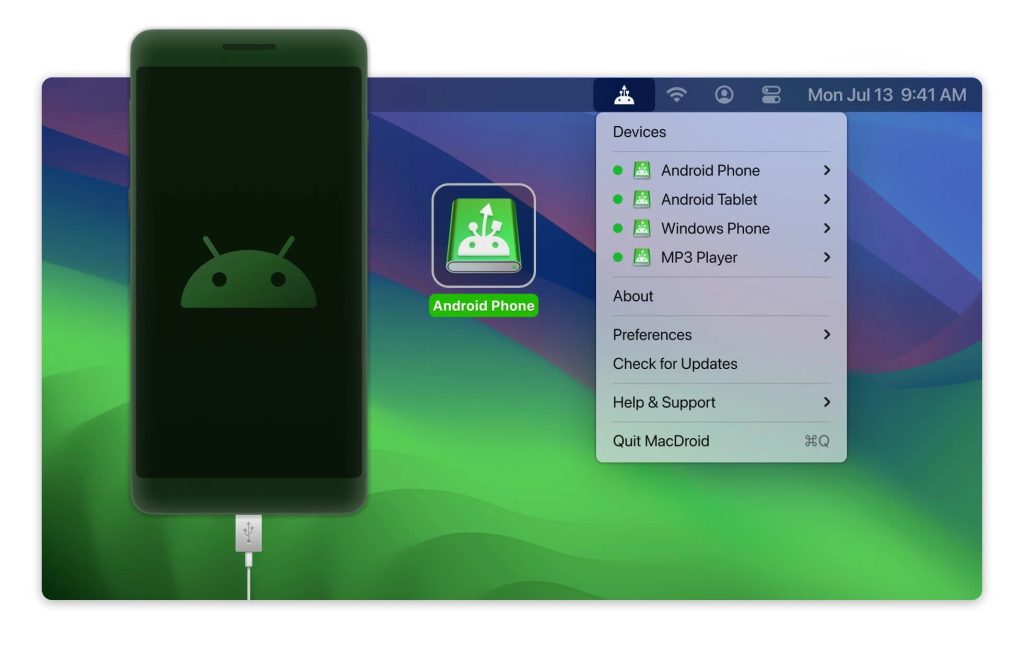
1. Lataa ja asenna sovellus.
2. Yhdistä Android-laitteesi USB-kaapelilla tai Wi-Fi:n kautta.
3. Valitse MTP, kun sovellus kehottaa siihen (jos käytät USB-kaapelia).
4. Seuraa näytön ohjeita, kunnes näet, että Android-laitteesi yhteys on valmis.
5. Valitse siirrettävät tiedostot MacDroid-sovelluksen ikkunassa.
OpenMTP
OpenMTP on ilmainen MTP-sovellus macOS:lle, jonka avulla voit siirtää useita tiedostoja Android-laitteiden ja Mac-tietokoneiden välillä, vaikka tiedostot olisivat suurempia kuin 4 Gt. Se on avoimen lähdekoodin sovellus ja siinä on kaksoispaneelinen käyttöliittymä kuten Commander Onessa. Sovellus näyttää Macin tiedostot vasemmassa paneelissa ja yhdistetyn Android-laitteen tallennustilan oikeassa paneelissa.
Voit yksinkertaisesti vetää ja pudottaa tiedostoja Macin ja Androidin välillä jakamista varten. OpenMTP käyttää USB-datakaapelia tiedonsiirtoon suurilla nopeuksilla ilman häiriöitä tai katkoksia.
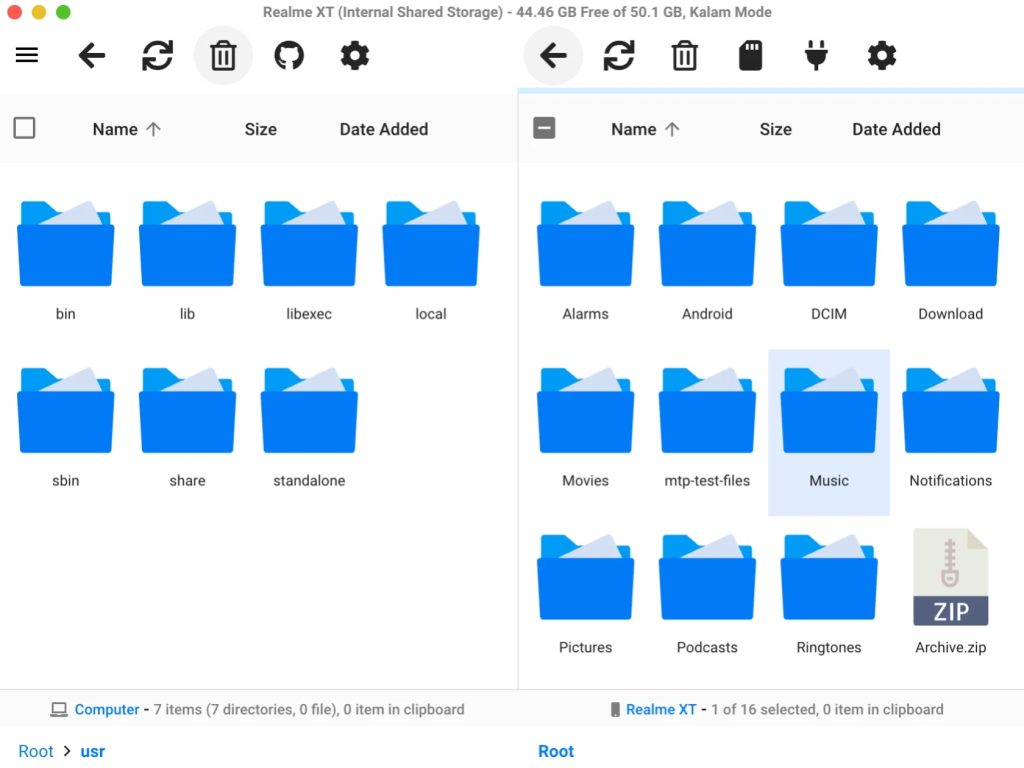
1. Lataa ja asenna OpenMTP.
2. Yhdistä laitteesi USB-kaapelilla.
3. Valitse Android-laitteellasi “Tiedostonsiirto” vaihtoehto “Lataus” -ilmoituksessa.
4. Napsauta Päivitä OpenMTP:ssä ja valitse siirrettävät tiedostot.
Dr.Fone
Dr.Fone on suunniteltu palauttamaan tietoja Android- ja iOS-älypuhelimista ja se tukee MTP-siirtotilaa. Dr.Fonen ominaisuudet mahdollistavat paitsi tietojen poimimisen rikkinäisestä laitteesta myös varmuuskopioinnin, palauttamisen ja poistamisen, jota käyttäjä yleensä tarvitsee – esimerkiksi musiikki, videot, yhteystiedot, tekstiviestit, puheluhistoria jne. Lisäksi ohjelma pystyy avaamaan laitteen lukituksen ja ratkaisemaan ongelmia SD-kortilta.
Ohjelman ainoa haittapuoli on se, että ilmaisversiolla ei voi tallentaa poimittuja tietoja: voit ainoastaan tarkastella, mitä tietoja on säilynyt ja on valmis pelastettavaksi.
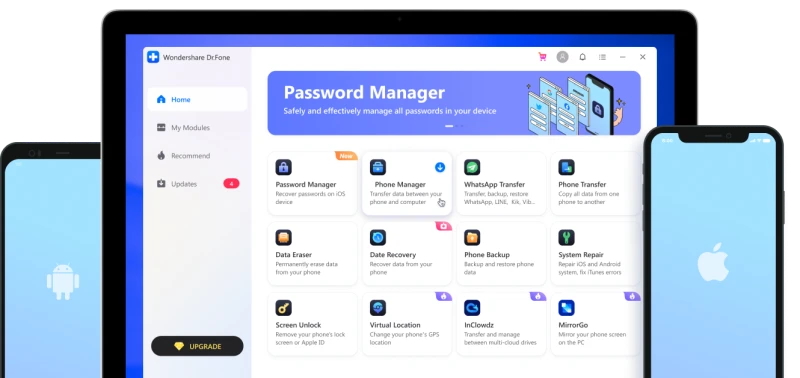
- Lataa sovellus.
2. Yhdistä Android-laitteesi USB-kaapelilla ja napsauta sitten ikkunassa Puhelimen hallinta.
3. Kun Android-laitteesi tulee näkyviin, valitse sovelluksessa mediatiedoston tyyppi.
4. Valitse siirrettävät tiedostot ja napsauta sitten Vie-painiketta.
Johtopäätös
No, siinä olivat 4 MTP-sovellusta tiedostojen siirtämiseen Macin ja Android-puhelimien välillä. Nämä sovellukset voivat saumattomasti kuroa umpeen kuilun näiden kahden alustan välillä. Jokainen näistä työkaluista tarjoaa ainutlaatuisia ominaisuuksia, mikä tekee tiedostojen siirtämisestä Macin ja Android-laitteen välillä sujuvaa ja tehokasta. Toivottavasti löysit itsellesi parhaiten sopivan vaihtoehdon.
Usein kysytyt kysymykset
Jos haluat vaihtaa yhteyden MTP:ksi sen jälkeen, kun olet liittänyt puhelimesi tietokoneeseen, sinun täytyy napauttaa ilmoitusikkunaa ja vaihtaa MTP-tilaan puhelimessasi.
1️Avaa Asetukset-sovellus>Valitse Tallennustila. 2️Kosketa Toiminto-valikkokuvaketta ja valitse USB-tietokoneyhteys-komento. 3️Valitse Medialaite (MTP).
⭐ MTP-isäntäohjelma on MTP-sovelluksen osa, jota käytetään tiedostojen siirtämiseen älypuhelimesta tietokoneelle USB:n kautta, ja sitä pidetään melko turvallisena.
Jotta voit siirtää tiedostoja Macilta Androidille, sinun täytyy käyttää erityistä MTP-sovellusta, kuten Commander Onea.
